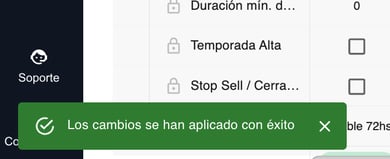- Centro de ayuda
- MOTOR
- Establecimientos
-
Primeros pasos
-
Configuración Inicial
-
Procesos
-
MOTOR
- Establecimientos
- Ubicación y distancias
- Políticas
- Medios de pago
- Fotos
- Tipos de habitaciones
- Tarifas y disponibilidad
- Promociones
- Moneda
- Reserva
- Reserva - Pestaña Historial
- Reserva - Pestaña Presupuestos
- Reserva - Pestaña Tarjeta
- Mercado pago
- Canales
- Motor de Reservas
- Punto de Venta
- Canales de Venta
-
CRM
- Instancias
- Contactos
- Encuestas
- Etiquetas
- Inbox
- Plantillas de correo
- Email marketing
- Email Marketing Manual
- Reserva - Funciones
- Reserva - Pestaña Historial
- Reserva - Pestaña Presupuestos
- Reserva - Pestaña Archivos
- Reserva - Pestaña Programados
- Reserva - Pestaña Registro
- Movimientos de una reserva
- Presupuestos
- Registros de consultas
- Punto de ventas
- Correo corporativo
- Importar Reservas
- Búsquedas
- Reserva - Pestaña Avanzado
- Conversaciones
-
PMS
- Plano de ocupación
- Cargar reservas
- Cuentas contables
- Inventario
- Facturación
- Reserva - Ocupación
- Reserva - Huéspedes
- Reserva - Archivos
- Reserva - Folios
- Reserva - Pagos
- Reserva - Facturación
- Reserva
- Estado de habitaciones
- Caja diaria
- Cuentas corrientes
- Proveedores
- Planos de mesas
- Planos de spa
- Impuestos
- Acuerdos
- Servicios
- Tareas
- Tarifas y disponibilidad
- Reserva - Habitaciones y huéspedes
-
WEB
-
CHANNEL
-
CONVERSACIONES
-
Informes
-
SALES
-
Internas de Pxsol
-
Analítica
-
Performance
-
Administración
-
Arion
-
Desconexión por baja
-
Conexiones
-
Central de Reservas
-
Operaciones
-
Agencias - B2B
-
Generales
-
MarketPlace
-
Tarifas y disponibilidad
-
Plano de mesa
-
Preguntas frecuentes
-
Integraciones
-
Marca blanca
-
Inbox
¿Cómo cargar Tarifas y Disponibilidad por Habitación? V8
En esta guía aprenderemos cómo gestionar la carga de tarifas y disponibilidad por habitación en la nueva versión del motor.
1- Desde el menú principal, buscar la aplicación Tarifa y Disponibilidad, dentro del módulo Reservas y hacer click para abrir la aplicación:
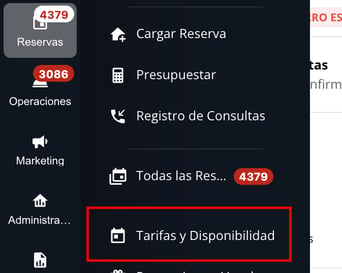
A- MODIFICAR TARIFA SOLO UN DÍA DEL CALENDARIO
1- Para modificar solo un día del calendario, hacer doble click sobre la celda del tarifario de la habitación que deseen modificar:
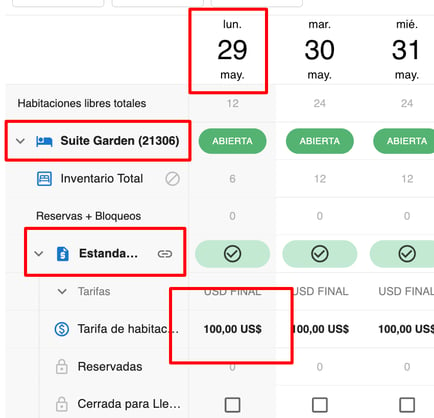
2- Colocar la tarifa que desea en la celda y hacer click en la tecla ENTER
IMPORTANTE: no hace falta colocar ni puntos ni coma en la tarifa que coloque
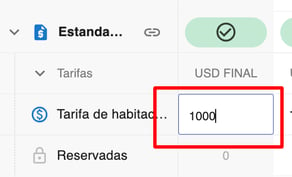
B- MODIFICAR TARIFAS EN UN PERÍODO CORTO DE FECHAS
1- Si se quiere realizar cambios por un periodo corto de tiempo, se puede arrastrar el mouse sobre las celdas del periodo que quiera cambiar:
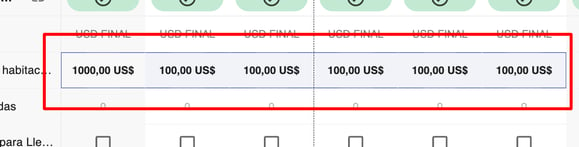
2- Hacer click en el botón derecho del mouse. Se abrirá una ventana, donde deben seleccionar: "editar estos campos":
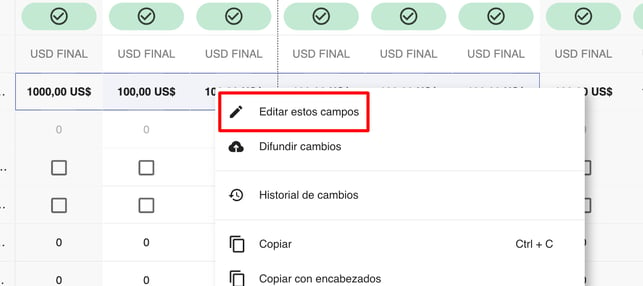
3- Este paso nos llevará al modulo de Edición múltiple, pero vendrá preconfigurado para aplicar a las fechas ya seleccionadas en el paso anterior arrastrando el mouse, también el tarifario seleccionado y la habitación correspondiente:
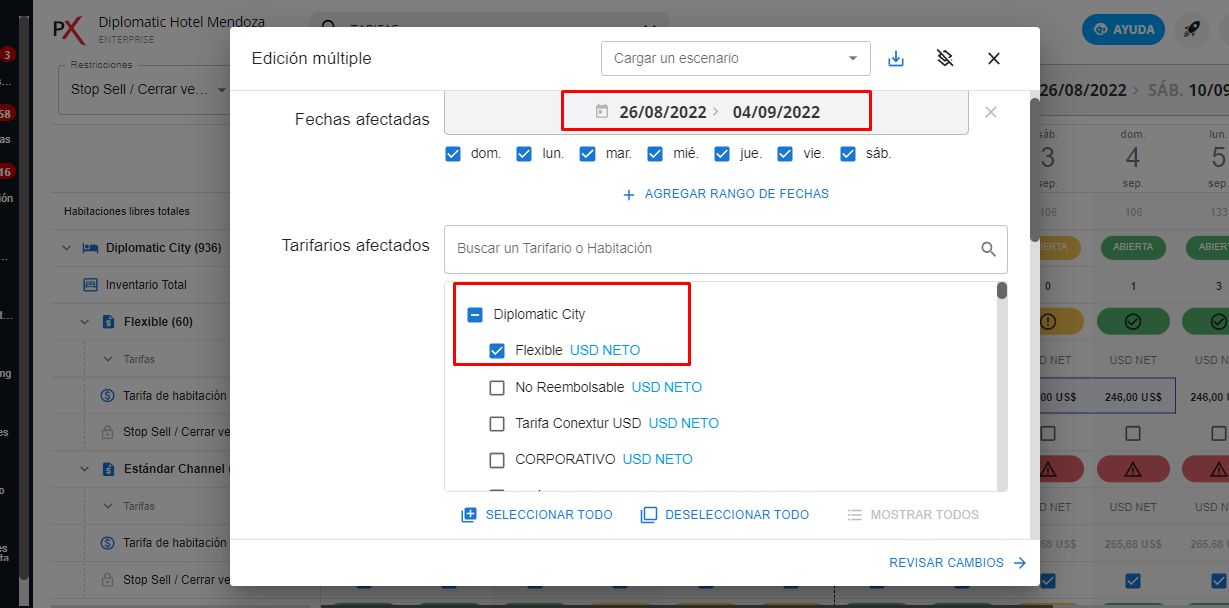
4- Dentro de la misma pantalla, bajar con el mouse hasta la sección "cambios a realizar", donde deben realizar todos los cambios que necesiten para el periodo, tarifario y habitación seleccionada, en este caso, cambio de tarifa
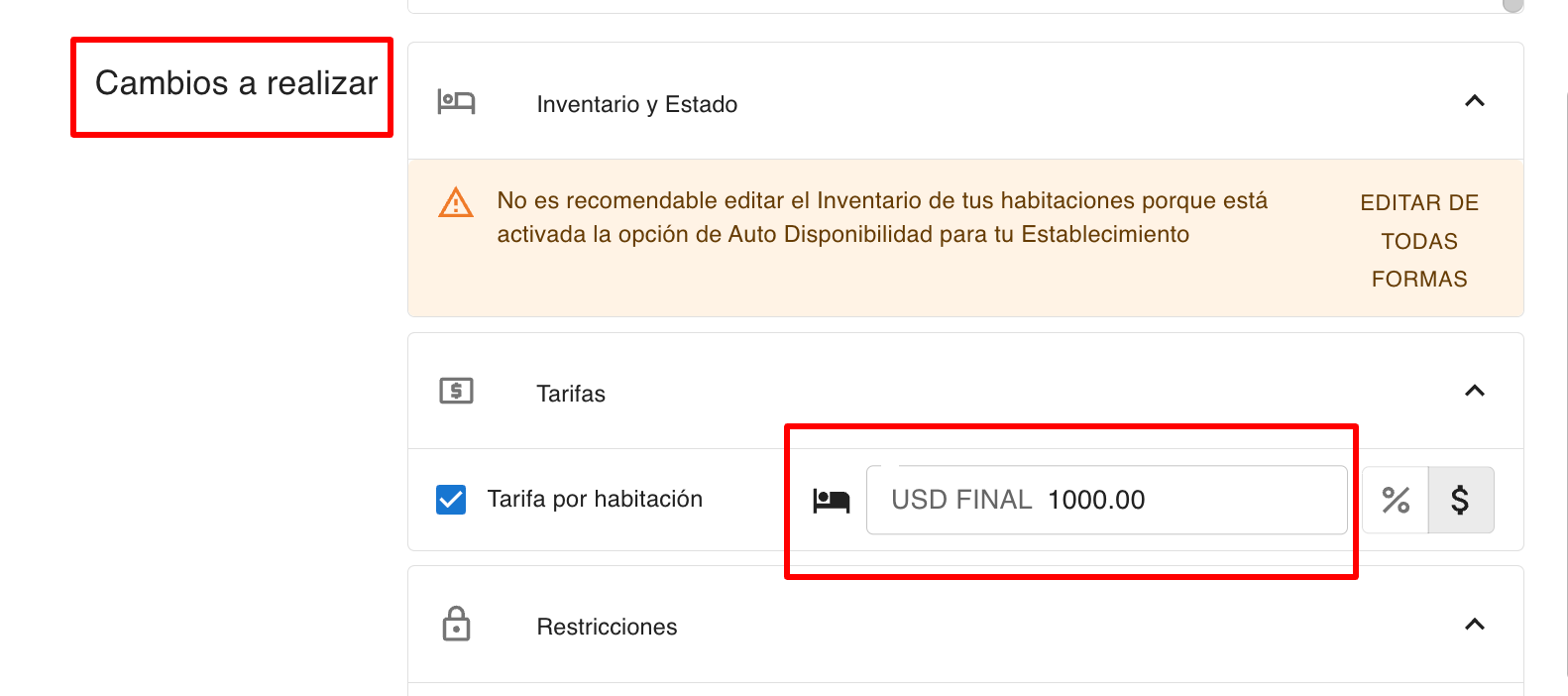
EDICIÓN MÚLTIPLE
Además del cambio de tarifa, hay otros cambios que podemos realizar desde Edición Múltiple
1- Hacer click en el botón Editar que está arriba a la derecha en Tarifas y Disponibilidad
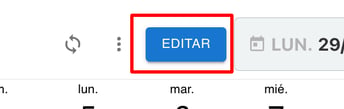
2- En el módulo de edición múltiple, bajar con el mouse hasta la sección "cambios a realizar" Allí encontraremos 4 grandes bloques donde podremos realizar:
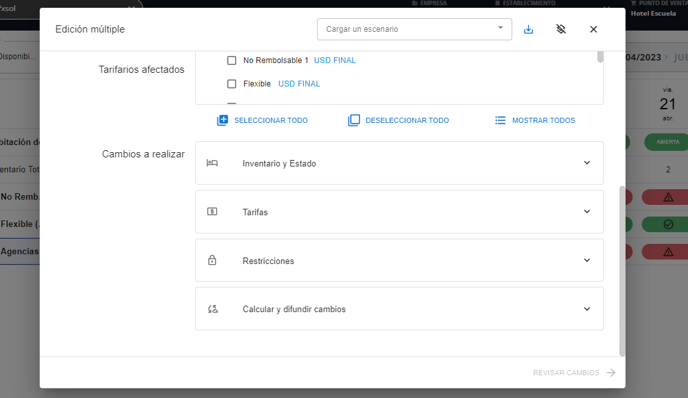
Siempre a la derecha verán la modificación que desean realizar y a la izquierda si aplica o no. Si está activo a la derecha pero sin tildar a la izquierda, la modificación no se aplicará. Dejar un campo sin tildar a la izquierda significa que el mismo mantendrá la configuración actual en lo que respecta a ese item
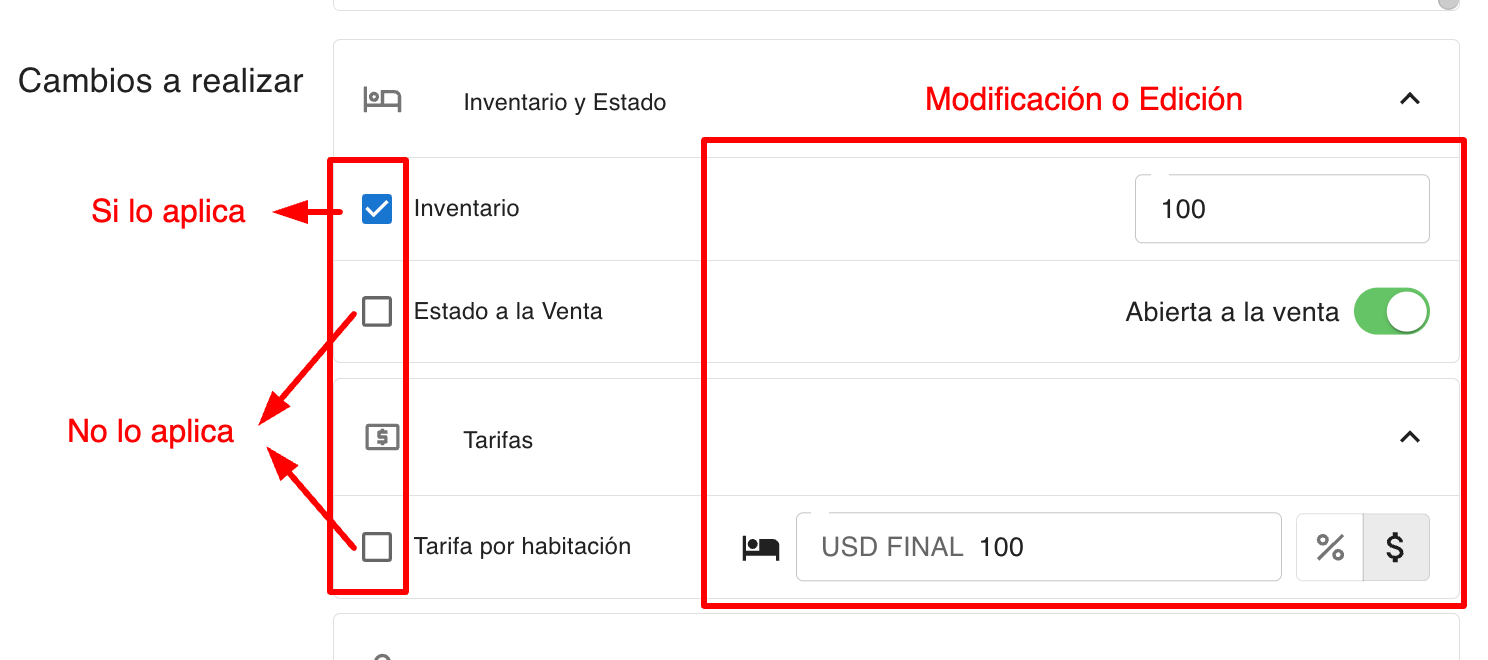
a- Inventario y Estado: Es el inventario que aplica toda la habitación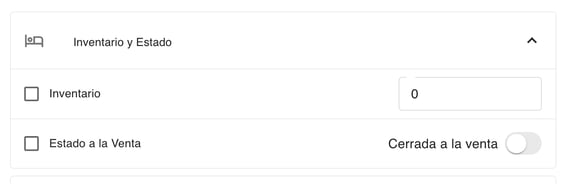
Importante: si tiene configurada autodisponibilidad, le aparecerá un cartel avisando que en estos casos no es recomendable hacer cambios en este campo, si de todas maneras desea avanzar, hacer click en Editar de Todas Formas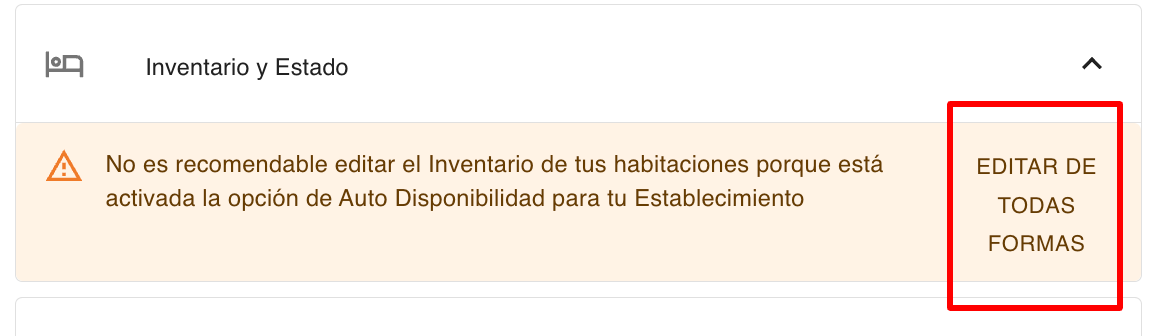
- b- Tarifas: Es la edición de tarifas del plan tarifario seleccionado
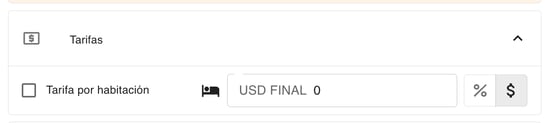
c- Restricciones: Desde donde se podrá configurar y editar
- Cerrado para la llegada (CTA): no se permite el check in del pasajero en cierto día.
- Cerrado para la salida (CTD): no se permite el check out del pasajero en cierto día.
- Disponibilidad máxima: Cantidad de unidades máxima a vender
- Duración máxima de estadía: Máximo de noches de estadía a vender
- Duración mínima de estadía: Mínimo de noches de estadía a vender.
- Temporada Alta: determina si es temporada alta o no, para poder colocar la restricción en las promociones.
- Stop sell / Cerrar venta: si se encuentra Abierto o Cerrado a la venta.
- Política: se selecciona la política que queramos aplicar al periodo y corresponden a todas las existentes en nuestra configuración.
d- Calcular y Difundir Cambios: Es el calculo de reglas y la difusión de cambios a canales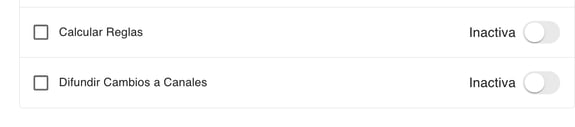
IMPORTANTE se harán cambios en todas las opciones de categoría y tarifario que estén tildadas en la parte de TARIFARIOS AFECTADOS, por ejemplo, si NO deseo cambiar el inventario en el tarifario flexible de la suite Garden, esa opción debe quedar destildada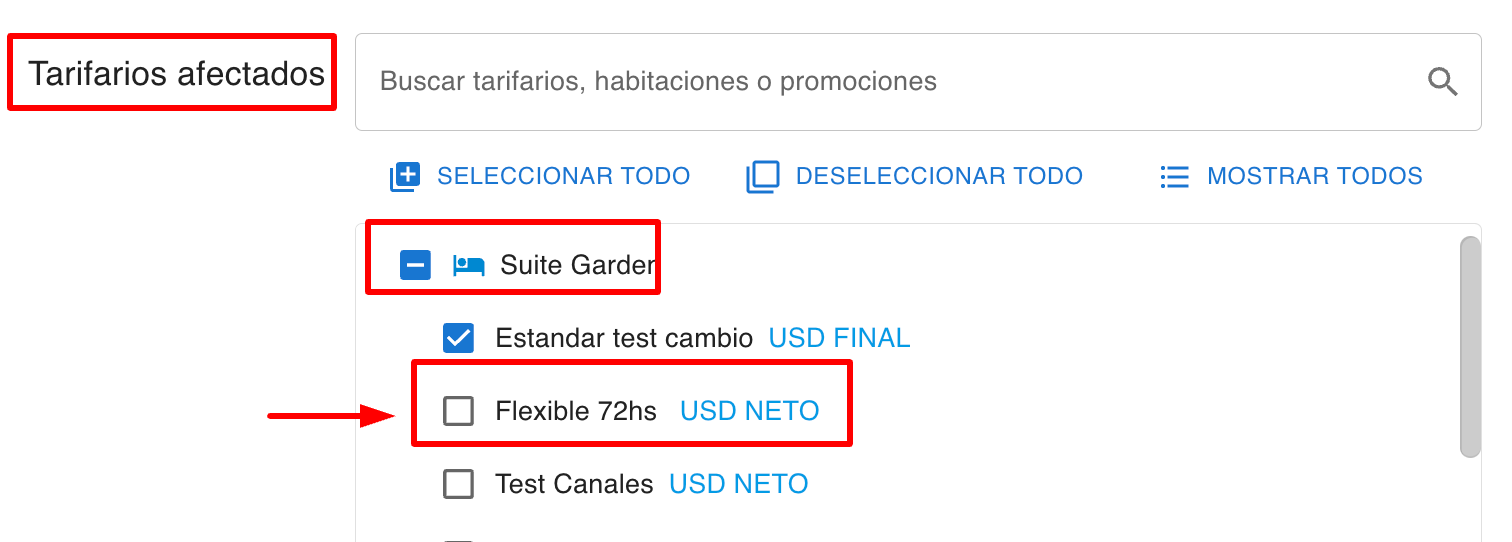
3- Una vez editados y seleccionados los campos, hacer click sobre el botón que encontrarán abajo a la derecha Revisar cambios
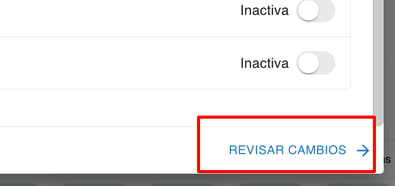
4- Esto los llevará a una segunda ventana, donde deben revisar todos los cambios que hicieron, antes de implementarlos, y una vez que chequearon que está todo bien, hacer click sobre el botón Aplicar Cambios
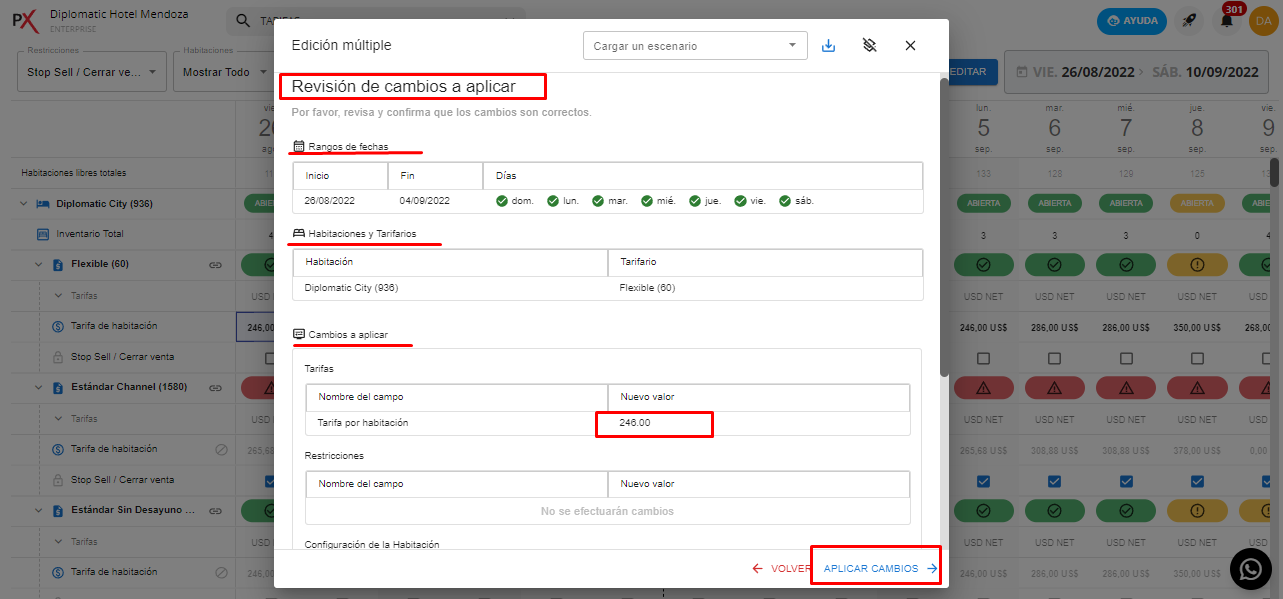
5- Se cerrará la ventana de cambios y aparecerá la alerta de confirmación de cambios: